Not
Bu sayfaya erişim yetkilendirme gerektiriyor. Oturum açmayı veya dizinleri değiştirmeyi deneyebilirsiniz.
Bu sayfaya erişim yetkilendirme gerektiriyor. Dizinleri değiştirmeyi deneyebilirsiniz.
MSIX Paketleme Aracı'nı kullanarak aşağıdaki seçeneklerden herhangi birinden bir MSIX uygulama paketi oluşturabilirsiniz:
- MSI
- EXE dosyası
- ClickOnce (Tek Tıklamayla Kurulum)
- App-V
- Senaryo
- El ile yükleme
Bu belge, var olan varlıklarınızı alma ve BUNLARı MSIX'e dönüştürme konusunda size yol gösterir.
Dönüştürmeye başlamadan önce yükleyicinizi ve dönüştürülüp dönüştürülmeyeceğini anladığınızdan emin olmanız önerilir.
Ayrıca ortamınızı ve MSIX Paketleme Aracı'nı dönüştürme için yapılandırmak için en iyi yöntemlerin izlenmesini öneririz.
Uyarı
MSIX Paketleme Aracı şu anda App-V 5.1'i desteklemektedir. App-V 4.x içeren bir paketiniz varsa, MSIX'e dönüştürmek için kaynak yükleyiciyi kullanmanızı öneririz.
Araç ilk kez başlatıldığında, telemetri verilerini gönderme onayı vermeniz istenir. Paylaştığınız tanılama verilerinin yalnızca uygulamadan geldiğini ve sizi tanımlamak veya sizinle iletişim kurmak için hiçbir zaman kullanılmadığını unutmayın.
Uygulama paketi oluşturmak en yaygın kullanılan seçenektir. Burası, bir yükleyiciden veya uygulama yükünün el ile yüklenmesiyle bir MSIX paketi oluşturacağınız yerdir.
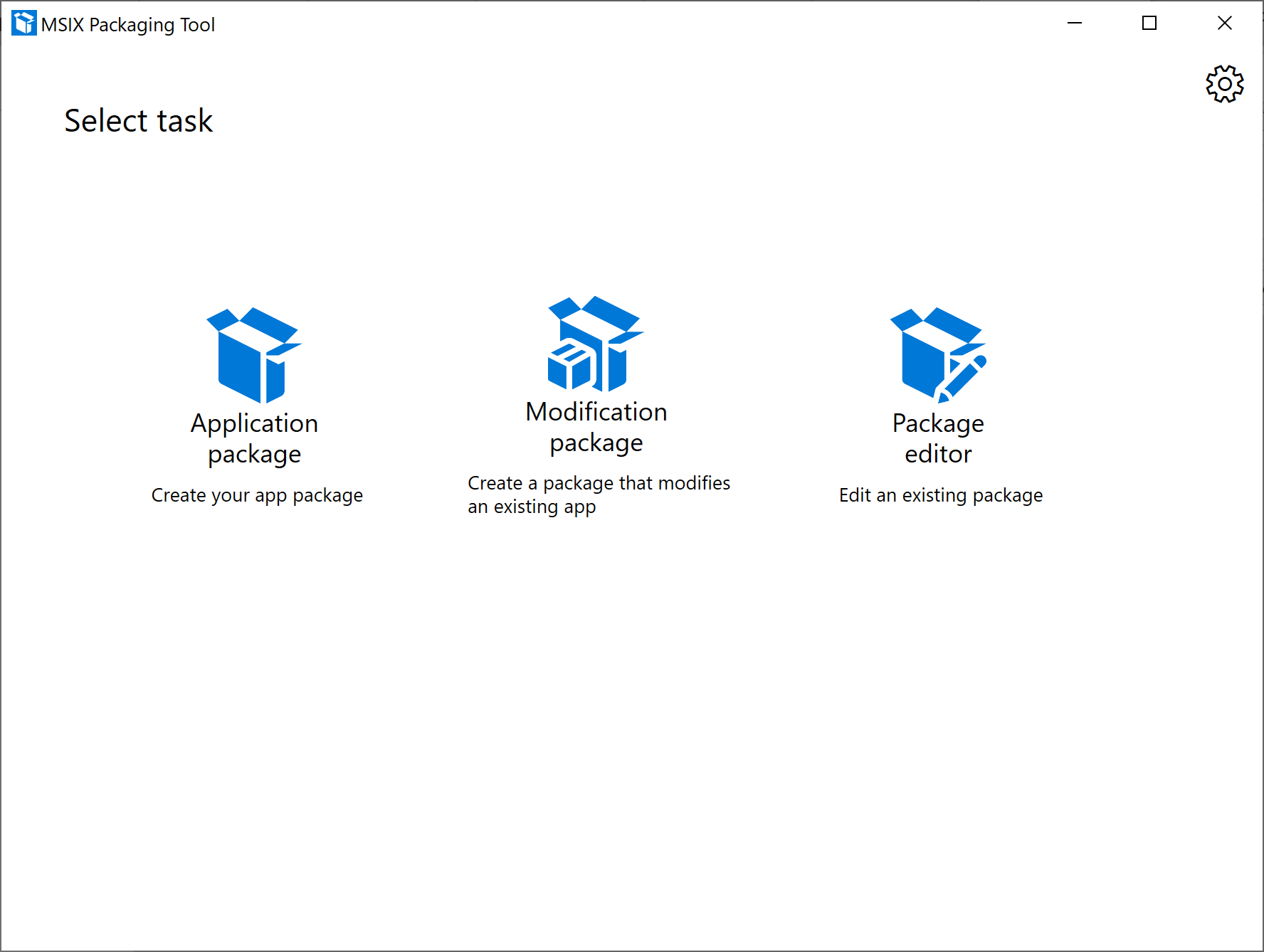
Paketleme yöntemi
Dönüştürme makinenizin bir seçeneğini belirleyin:
Zaten temiz bir ortamda çalışıyorsanız Bu bilgisayarda paket oluştur'u seçin
Mevcut bir sanal makineye veya uzak makineye bağlanmak istiyorsanız Uzak makinede paket oluştur'u seçin
- Uzak makinenizi ayarlamanız gerekir, böylece üzerinde dönüştürme yapabilirsiniz.
Makinenizde dönüştürmek istediğiniz yerel bir sanal makineniz varsa Yerel bir sanal makinede paket oluştur'u seçin
- Yalnızca Hyper-V sanal makineleri desteklediğimizi unutmayın. Başka bir sanallaştırma ürünü kullanmak istiyorsanız uzak makine seçeneğini kullanarak bağlanabilirsiniz.
İleri'ye tıklayın.
Bilgisayarı hazırlama
Ardından, Bilgisayarı hazırla sayfasında bilgisayarı paketlemeye hazırlama seçenekleri sağlanır.
MSIX Paketleme Aracı Sürücüsü gereklidir ve araç etkinleştirilmediyse otomatik olarak etkinleştirmeyi dener. Araç önce SÜRÜCÜNÜN yüklü olup olmadığını görmek için DISM ile kontrol eder. Bir sorunla karşılaşırsanız sorun giderme belgelerimizi gözden geçirmeyi ve sorun devam ederse Geri Bildirim Merkezi sorununu bildirmeyi deneyin.
Uyarı
MSIX Paketleme Aracı Sürücüsü, bir yükleyicinin sistemde yaptığı değişiklikleri yakalamak için sistemi izler ve bu da MSIX Paketleme Aracı'nın bu değişikliklere dayalı bir paket oluşturmasına olanak tanır.
Windows Update Etkin Fazladan veri toplamamak için paketleme süresi boyunca Windows Update'i geçici olarak devre dışı bırakacağız.
Bekleyen yeniden başlatma onay kutusu varsayılan olarak devre dışıdır. Bekleyen işlemlerin yeniden başlatılmasının gerektiği konusunda bilgilendirilirseniz, makineyi el ile yeniden başlatmanız ve ardından aracı yeniden çalıştırmanız gerekir. Bu gerekli değildir, yalnızca önerilir.
[İsteğe bağlı] Windows Search Etkin kutusunu işaretleyin ve arama hizmetini devre dışı bırakmayı seçerseniz Seçiliyi devre dışı bırak'ı seçin.
- Bu gerekli değildir, yalnızca önerilir.
- Araç devre dışı bırakıldıktan sonra durum alanını Devre Dışı olarak güncelleştirir.
[İsteğe bağlı] SMS Konağı Etkin kutusunu işaretleyin ve konak hizmetini devre dışı bırakmayı seçerseniz Seçiliyi devre dışı bırak'ı seçin.
- Bu gerekli değildir, yalnızca önerilir.
- Araç devre dışı bırakıldıktan sonra durum alanını Devre Dışı olarak güncelleştirir.
Makineyi hazırlamayı bitirdiğinizde İleri'ye tıklayın.
Paketlemek istediğiniz yükleyiciyi seçin
yapmak isteyeceğiniz ilk şey, dönüştürmek istediğiniz yükleyicide ne olacağını anlamaktır. Bu yükleyicilerden herhangi biriyle, iş akışınızı basitleştirmek için bunları burada belirtebilir veya iş akışının ilerleyen bölümlerinde yükleme sırasında el ile çalıştırabilirsiniz.
MSI yükleyicileri
Bir .msi yükleyicisini dönüştürüyorsanız, onun için göz atabilir ve .msi'i belirtebilirsiniz. Eşlik eden bir .mst veya .msp dosyanız varsa, bunu yükleyici bağımsız değişkenleri alanında belirtebilirsiniz. burada .msi belirtmenin avantajlarından biri, tüm paket bilgilerini buradan çekerek bir sonraki dönüştürme adımında size zaman kazandırmamızı sağlar.
App-V yükleyicileri
App-V kullanarak dönüştürüyorsanız, bu sizin için gerçekten basit bir işlemdir. Tek yapmanız gereken bir App-V dosyası belirtmektir ve MSIX oluştur sayfasına hızlı bir şekilde yönlendirilirsiniz. Bunun nedeni, paketin manifestosunun bir MSIX paketine dönüştürülmesi gerekmesidir ve bu işlem tamamlandıktan sonra sadece bir MSIX olarak çalışır. Buradaki uyarı, aracın yalnızca App-V 5.1'i desteklediğidir. App-V sürüm 4.x ise, kaynak yükleyiciyi alıp doğrudan MSIX'e dönüştürmenizi öneririz.
EXE yükleyicileri
bir .exe yükleyicisini dönüştürüyorsanız, yükleyiciyi bu noktada belirtebilirsiniz. Exe ile biçim tutarlılığının olmaması nedeniyle yükleyiciniz için paket bilgilerini el ile girmeniz gerekir.
ClickOnce yükleyicileri
ClickOnce yükleyicisini dönüştürüyorsanız, yükleyiciyi bu noktada belirtebilirsiniz. .exegibi, yükleyicinizin paket bilgilerini el ile girmeniz gerekir.
Scriptler
Uygulamanızı yüklemek için bir betik kullanıyorsanız komut satırını burada belirtebilirsiniz. Alternatif olarak, bu alanı boş bırakabilir ve yükleme aşamasında betiği el ile çalıştırabilirsiniz.
El ile yükleme
Yükleyicinizi el ile çalıştırmak veya yükleyicinin eylemlerini el ile gerçekleştirmek isterseniz, yükleyici alanını boş bırakabilir ve yükleme aşamasında yükleyiciniz için gerekli eylemleri gerçekleştirebilirsiniz.
Dönüştürme şablonu dosyası oluşturmaya çalışıyorsanız, yükleyici belirtmeden bunu yapamazsınız.
Herhangi bir yükleyici bağımsız değişkeniniz varsa, sağlanan alana istediğiniz bağımsız değişkeni girebilirsiniz. Bu alan herhangi bir dizeyi kabul eder.
İmzalama tercihi
İmzalama tercihi'nin altında bir imzalama seçeneği belirleyin. Bunu ayarlarınızda varsayılan olarak da ayarlayabilirsiniz. Bu, her dönüştürdüğünüzde size bazı adımları kaydeder.
- Device Guard imzalama ile oturum açma Bu seçenek, Microsoft'un kendi sertifikanızı sağlamanız gerekmeyen bir imzalama hizmeti olan Device Guard imzalama ile kullanmak üzere yapılandırdığınız Microsoft Active Directory hesabınızda oturum açmanıza olanak tanır. Hesabınızı ayarlama ve Device Guard imzalama hakkında buradan daha fazla bilgi edinin.
- Sertifikayla oturum açma(.pfx) .pfx sertifika dosyanıza gidin ve dosyayı seçin. Sertifika parola korumalıysa parola kutusuna parolayı yazın.
- .cer dosyası belirtme (imzalamaz) Bu seçenek bir .cer dosyası belirtmenize olanak tanır. Bu, paketi imzalamak istemediğinizde, ancak yayımcı bilgilerinin imzalama için kullanılacak sertifikanın konusuyla eşleştiğinden emin olmak istediğinizde kullanışlıdır.
- Paketi imzalamayın Paketinizi daha sonra imzalayacaksanız bu seçeneği belirleyin. NOT: İmzalı değilse MSIX paketini yükleyemezsiniz
- İmzalarken, sertifikanızın geçerlilik süresinin sona erme tarihini aşabilmesi için sertifikanıza bir zaman damgası eklemenizi kesinlikle öneririz. Kabul edilen biçim bir RFC 3161 zaman damgası sunucusu URL'sidir.
Uyarı
BIR MSIX paket biçimi uygulamasını SHA1 sertifikasıyla imzalama desteklenmez.
Devam etmek için İleri’ye tıklayın.
Paket bilgileri
Uygulamanızı mevcut bir sanal makinede paketlemeyi seçtikten sonra, uygulamaya hakkında bilgi sağlamanız gerekir. Araç, yükleyiciden sağlanan bilgilere göre bu alanları otomatik olarak doldurmayı dener. Girdileri gerektiği gibi güncelleştirme seçeneğiniz her zaman olur. Alan bir yıldız (*) taşıyorsa zorunludur. Giriş geçerli değilse satır içi yardım sağlanır.
- Paket adı:
- Gerekli olup, bildirimdeki Paket Kimliği Adı'na karşılık gelir ve paketin içeriğini açıklamak için kullanılır.
- Son kullanıcıya gösterilmez.
- Büyük/küçük harfe duyarlıdır ve boşluk içeremez.
- Alfasayısal, nokta ve tire karakterlerinden oluşan 3 ila 50 karakter uzunluğunda dize kabul edebilir.
- Nokta ile bitemez ve şunlardan biri olmamalıdır: "CON", "PRN", "AUX", "NUL", "COM1", "COM2", "COM3", "COM4", "COM5", "COM6", "COM7", "COM8", "COM9", "LPT1", "LPT2", "LPT3", "LPT4", "LPT5", "LPT6", "LPT7", "LPT8", ve "LPT9."
- Görünen paket adı:
- Gerekli olduğunda, başlat menüsünde ve ayar sayfalarında kullanıcıya anlaşılır bir paket adı göstermek amacıyla, bildirimde belirtilen pakete karşılık gelir.
- Alan, 1 ile 256 karakter arasında bir dize kabul eder ve yerelleştirilebilir.
- Yayımcı adı:
- Gerekli ve yayımcı bilgilerini açıklayan pakete karşılık gelir.
- Publisher özniteliği, bir paketi imzalamak için kullanılan sertifikanın yayımcı konu bilgileriyle eşleşmelidir.
- Bu alan, ayırt edici bir adın normal ifadesine uyan 1 ile 8192 karakter uzunluğunda bir dize kabul eder: "(CN | L | O | OU | E | C | S | STREET | T | G | I | SN | DC | SERIALNUMBER | Açıklama | Posta Kodu | POBox | Telefon | X21Address | dnQualifier | (OID. (0 | [1-9][0-9])(. (0 | [1-9][0-9]))+))=(([^,+="<>#;])+ | ".")(, ((CN | L | O | OU | E | C | S | STREET | T | G | I | SN | DC | SERIALNUMBER | Açıklama | Posta Kodu | POBox | Telefon | X21Address | dnQualifier | (OID. (0 | [1-9][0-9])(. (0 | [1-9][0-9]))+))=(([^,+="<>#;])+ | ".")))*".
- Yayımcı görünen adı:
- Gerekli ve uygulama yükleyicisi ile ayarlar sayfalarında kullanıcıya dost bir yayımcı adını görüntülemek amacıyla manifestodaki pakete karşılık gelir.
- Alan, 1 ile 256 karakter arasında bir dize kabul eder ve yerelleştirilebilir.
- Sürüm:
- Bu alan gereklidir ve paketin sürüm numarasını açıklamak için manifestodaki pakete karşılık gelir.
- Bu alan dörtlü gösteriminde bir sürüm dizesi kabul eder: "Major.Minor.Build.Revision".
- Açıklama:
- Bu alan isteğe bağlıdır.
- Yükleme konumu:
- Bu, yükleyicinin uygulama yükünü kopyalayacak olduğu konumdur (genellikle Programlar Dosyaları klasörü).
- Bu alan isteğe bağlıdır, ancak uygulama yükü Program Dosyaları klasörlerinin dışına yüklenirken önerilir.
- Klasör yoluna gidin ve bir klasör seçin.
- Uygulama yükleme işlemi boyunca bu dosyanın yükleyicinin yükleme konumuyla eşleştiğinden emin olun.
- Bu pakete MSIX Core desteği ekleyin.
- Bu onay kutusu seçildiğinde, oluşturduğunuz paket için MSIX Core desteği için bir Windows sürümü seçmenize olanak sağlayan bir açılan menü açılır.
Kurulum
- Bu, aracın uygulama yükleme işlemlerini takip ve kayıt ettiği yükleme aşamasıdır.
- Araç, yükleyiciyi daha önce belirtilen ortamda başlatır ve uygulamayı yüklemek için yükleyici sihirbazını kullanmanız gerekir.
- Yükleme yolunun paket bilgileri sayfasında daha önce tanımlananla eşleştiğinden emin olun.
- Yeni yüklenen uygulama için masaüstünde bir kısayol oluşturmanız gerekebilir.
- Uygulama yükleme sihirbazını tamamladıktan sonra yükleme sihirbazını bitirdiğinizden veya kapatdığınızdan emin olun.
- Birden çok yükleyici çalıştırmanız gerekiyorsa bu noktada bunu el ile yapabilirsiniz.
- Uygulamanın diğer önkoşullara ihtiyacı varsa, bunları şimdi yüklemeniz gerekir.
- Uygulamanın .Net 3.5/20'ye ihtiyacı varsa, isteğe bağlı özelliği Windows'a ekleyin.
- Daha önce bir yükleyici belirtmediyseniz, burada yükleyicinizi veya betiğinizi el ile çalıştırabilirsiniz.
- Yükleyiciniz yeniden başlatma gerektiriyorsa, el ile yeniden başlatma gerçekleştirebilir veya yeniden başlatmayı gerçekleştirmek için 'yeniden başlat' düğmesini kullanabilirsiniz ve yeniden başlatmadan sonra dönüştürme işleminde bu noktaya dönersiniz.
- Uygulamayı yüklemeyi tamamladığınızda İleri'ye tıklayın.
İlk başlatma görevlerini yönetme
Bu sayfada aracın yakaladığı uygulama yürütülebilir dosyaları gösterilir. İlk başlatma görevlerini yakalamak için uygulamayı en az bir kez başlatmanızı öneririz.
Yürütülebilir dosyayı seçip çalıştır'a tıklayarak başlatabilirsiniz. Ayrıca, gereksiz giriş noktalarını seçip kaldır'a tıklayarak da kaldırabilirsiniz.
Birden çok uygulama varsa, ana giriş noktasına karşılık gelen kutuyu işaretleyin. Uygulama .exe'ı burada görmüyorsanız, uygulamayı elle bulup çalıştırın. Ardından listeyi yenileyin.
İleri'ye tıklayın. Uygulama yükleme ve ilk başlatma görevlerini yönetme işlemini tamamladığınıza dair onay isteyen bir açılır pencere görüntülenir.
- İşiniz bittiyse Evet, devam et'e tıklayın.
- İşiniz bitmediyse Hayır, bitmedi'ye tıklayın. Uygulamaları başlatabileceğiniz, diğer dosyaları ve dll'leri/yürütülebilir dosyaları yükleyebileceğiniz veya kopyalayabileceğiniz son sayfaya geri yönlendirilirsiniz.
Hizmetler raporu
MSIX Paketleme Aracı'nın 1.2019.1220.0 sürümünden başlayarak, bir yükleyiciyi hizmetlerle dönüştürebilirsiniz ve bu nedenle bir Hizmetler rapor sayfası ekledik. Hiçbir hizmet algılanmadıysa, bu sayfayı görmeye devam edebilirsiniz, ancak sayfanın üst kısmında hiçbir hizmet algılanmadı iletisiyle birlikte boş kalır.
Hizmetler rapor sayfası, dönüştürme sırasında yükleyicinizde algılanan hizmetleri listeler. İhtiyaç duydukları ve desteklenen tüm bilgilere sahip hizmetler , Eklenenler tablosunda gösterilir. Ek bilgi gerektiren, düzeltme gerektiren veya desteklenmeyen hizmetler Dışlanan tablosunda gösterilir.
Bir hizmeti düzeltmek veya hizmetle ilgili ek verileri görmek için, hizmet hakkında daha fazla bilgi içeren bir açılır pencereyi görüntülemek için tablodaki hizmet girdisine çift tıklayın. Gerekirse bu bilgilerin bazılarını düzenleyebilirsiniz.
- Anahtar adı: Hizmetin adı. Bu düzenlenemez.
- Açıklama: Hizmet girişinin açıklaması.
- Görünen ad: Servisin görünen adı.
- Görüntü yolu: Hizmet yürütülebilir dosyasının konumu. Bu düzenlenemez.
- Başlangıç hesabı: Hizmetin başlangıç hesabı.
- Başlangıç türü: Hizmetin başlangıç türü. Otomatik, El ile ve Devre Dışı destekler.
- Bağımsız değişkenler: Hizmet başlatıldığında çalıştırılması gereken bağımsız değişkenler.
- Bağımlılık: Hizmet için bağımlılıklar.
Bir hizmet düzeltildikten sonra, bunu Eklenen tablosuna taşıyabilir veya son paketinizde olmasını istemiyorsanız Dışlanan tablosunda bırakmayı seçebilirsiniz. Ek bilgi için hizmetler belgelerine bakın.
Paket oluşturma
- MSIX paketini kaydetmek için bir konum belirtin.
- Paketler varsayılan olarak yerel uygulama veri klasörüne kaydedilir.
- Ayarlar menüsünde varsayılan kaydetme konumunu tanımlayabilirsiniz.
- Dönüştürme şablonu dosyası oluşturuyorsanız, MSIX paketiyle aynı konumda olmasını istemiyorsanız, bu şablon dosyası için farklı bir kaydetme konumu da belirtebilirsiniz.
- MSIX paketini kaydetmeden önce paketin içeriğini ve özelliklerini düzenlemeye devam etmek isterseniz Paket düzenleyicisi'ni seçebilir ve paket düzenleyicisine gidebilirsiniz.
- MSIX paketini oluşturmak için Oluştur'a tıklayın.
Paket oluşturulduğunda size bir açılır pencere gösterilir. Bu açılır pencere, yeni oluşturulan paketin dosya konumuna bağlı kaydetme konumunu içerir. MSIX Paketleme Aracı günlük dosyalarının konumuna ait bir bağlantıyı da içerir. Bu açılır öğeyi kapatabilir ve hoş geldiniz sayfasına yönlendirebilirsiniz. Paket içeriğini ve özelliklerini görmek ve değiştirmek için Paket düzenleyicisi'ni de seçebilirsiniz.